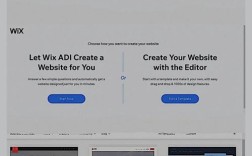将网站传到服务器是网站部署的关键步骤,涉及文件传输、环境配置、域名绑定等多个环节,以下是详细的操作指南,帮助您顺利完成网站部署。

准备工作
在开始上传网站前,需完成以下准备工作:
- 服务器选择:根据网站需求选择合适的服务器,可以是虚拟主机、VPS或云服务器(如阿里云、腾讯云),确保服务器配置满足网站运行要求(如内存、带宽、操作系统等)。
- 获取服务器信息:登录服务器提供商平台,获取服务器的IP地址、FTP/SFTP账号密码(或SSH密钥)、数据库信息(若使用动态网站)。
- 本地网站文件整理:确保本地网站文件完整,包括HTML、CSS、JavaScript、图片、字体等静态资源,以及后端代码(如PHP、Python等),如果是动态网站,还需导出数据库文件。
上传网站文件
上传文件是核心步骤,常见方法如下:
通过FTP/SFTP工具上传
FTP(文件传输协议)是最常用的文件传输方式,推荐使用FileZilla等工具。
- 操作步骤:
- 下载并安装FileZilla,打开软件后输入服务器IP、用户名、密码及端口号(FTP默认21,SFTP默认22)。
- 连接成功后,左侧显示本地文件目录,右侧显示服务器文件目录。
- 将本地网站文件(如整个网站文件夹)拖拽到服务器指定目录(如
/var/www/html,具体路径需根据服务器配置调整)。
- 注意事项:
- 若使用SFTP(加密FTP),传输过程更安全,建议优先选择。
- 上传完成后,检查服务器目录下的文件是否完整,避免遗漏。
通过SSH命令上传(Linux服务器)
对于熟悉Linux命令的用户,可通过SSH直接上传文件。
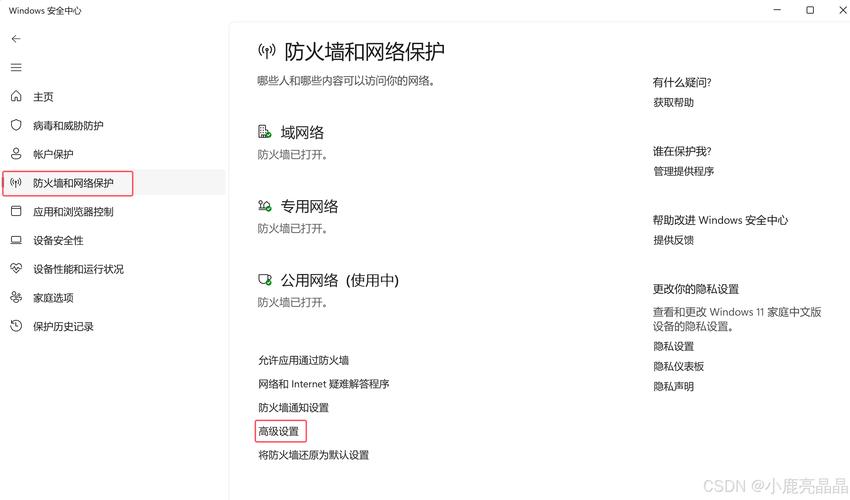
- 常用命令:
scp命令:从本地上传到服务器,例如scp -r /本地网站路径 用户名@服务器IP:/服务器目标路径。rsync命令:适合大文件或增量同步,例如rsync -avz /本地网站路径 用户名@服务器IP:/服务器目标路径。
- 优势:无需额外工具,适合服务器与本地文件交互频繁的场景。
通过控制面板上传
若使用云服务器(如阿里云ECS、腾讯云CVM),可通过服务商提供的控制面板(如宝塔面板、cPanel)上传文件。
- 操作步骤:
- 登录控制面板,进入“文件管理”模块。
- 点击“上传”按钮,选择本地网站文件或直接拖拽上传。
- 上传后通过面板内置的编辑器修改配置文件(如
.htaccess)。
配置服务器环境
上传文件后,需配置服务器环境以确保网站正常运行。
Web服务器配置
- Apache/Nginx:根据网站类型配置虚拟主机。
- 示例(Nginx配置):
server { listen 80; server_name yourdomain.com; root /var/www/html; index index.html index.php; location / { try_files $uri $uri/ =404; } } - 配置完成后,重启Nginx服务:
sudo systemctl restart nginx。
- 示例(Nginx配置):
数据库配置(动态网站)
- 若网站使用MySQL/MariaDB数据库,需在服务器中导入本地数据库文件:
mysql -u 用户名 -p 数据库名 < 本地数据库文件.sql
- 修改网站配置文件(如WordPress的
wp-config.php),填入服务器数据库连接信息。
文件权限设置
- 确保Web服务器对网站目录有读写权限,
sudo chown -R www-data:www-data /var/www/html # 设置所有者 sudo chmod -R 755 /var/www/html # 设置权限
域名绑定与访问
- 解析域名:在域名解析服务商(如阿里云DNS)添加A记录,将域名指向服务器IP地址。
- 配置SSL证书:通过Let's Encrypt免费获取SSL证书,启用HTTPS(以Nginx为例):
server { listen 443 ssl; server_name yourdomain.com; ssl_certificate /path/to/cert.pem; ssl_certificate_key /path/to/key.pem; root /var/www/html; } - 测试访问:在浏览器中输入域名,检查网站是否正常显示。
常见问题排查
- 404错误:检查文件路径是否正确,
index.html是否位于根目录。 - 500错误:查看服务器错误日志(如Nginx的
/var/log/nginx/error.log),定位配置或权限问题。 - 数据库连接失败:确认数据库用户名、密码及主机地址是否正确。
相关问答FAQs
Q1: 上传网站后访问显示“Forbidden”错误怎么办?
A1: 该错误通常是由于文件权限问题导致,可通过命令chmod -R 755 /网站目录调整权限,确保Web服务器用户(如www-data)有读取和执行权限,同时检查目录所有者是否正确,可通过chown -R www-data:www-data /网站目录修改。
Q2: 如何确保网站文件上传后的安全性?
A2: 可采取以下措施:
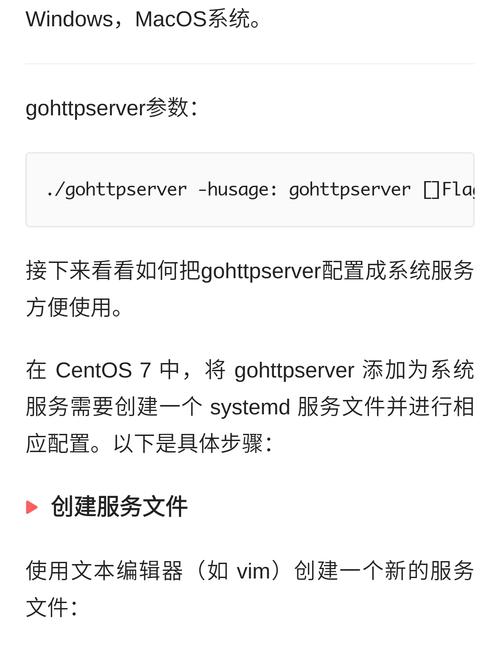
- 使用SFTP代替FTP加密传输数据;
- 设置强密码并定期更换;
- 上传后删除不必要的默认文件(如测试页面);
- 配置Web服务器的防火墙规则,限制非必要端口访问;
- 定期备份网站文件和数据库,防止数据丢失。